iTunes es un programa querido por muchos y odiados por otros, sin embargo intentando ser lo más objetivos posibles, tendremos que afirmar que es un software realmente completo que a pesar de su peso, se hace casi imprescindible para todos aquellos usuarios que cuenten con dispositivos iOS, ya sea iPhone, iPad o iPod. Además este programa se actualiza frecuentemente debido a las mejoras que se van incorporando. Sin embargo cabe destacar que en alguna ocasiones pueden ocurrir fallos en el programa como por ejemplo la imposibilidad de iTune a reconocer tu iPhone, iPod o iPad.

Tambien te puede interesar: Como solucionar los errores de instalación de iTunes en Windows 10.
Estos problemas de conectividad no suelen ser muy frecuentes, sin embargo, en algunas ocasiones, sobre todo cuando se actualiza el programa iTunes, se actualiza el sistema operativo iOS o por otro lado el sistema operativo de tu ordenador Windows. Este problema se identifica fácilmente, ya que cuando conectamos nuestro dispositivo iOS mediante cable USB con nuestro ordenador Windows, el programa iTunes no reconocerá ningún dispositivo iOS aunque el teléfono muestre que se esté cargando la batería del mismo.
Este problema puede deberse a varios factores, pero el más común es la falta de ciertos drivers que impiden el reconocimiento de tu iPhone por parte de tu iTunes. Más concretamente el problema se debe a la ausencia del Drive: Apple Mobile Device USB Driver. Este controlador, que normalmente se instala en tu ordenador cuando instalas el programa iTunes, en alguna ocasiones no lo hace. Esto no significa que no esté presente en tu PC, solo que tendremos que instalarlo manualmente. Para hacerlo solo tendrás que realizar los pasos que te mostramos a continuación:
Lo primero de todo será conectar tu iPhone o dispositivo iOS con tu ordenador mediante cable USB, verás como la batería empieza a cargarse, sin embargo cuando abrimos el programa iTunes, este no reconocerá el dispositivo. En este caso deberás comprobar si el driver Apple Mobile Device USB Driver te falta o no. Para ello tendremos que dirigirnos al: Administrador de dispositivos a través de la búsqueda de Windows.
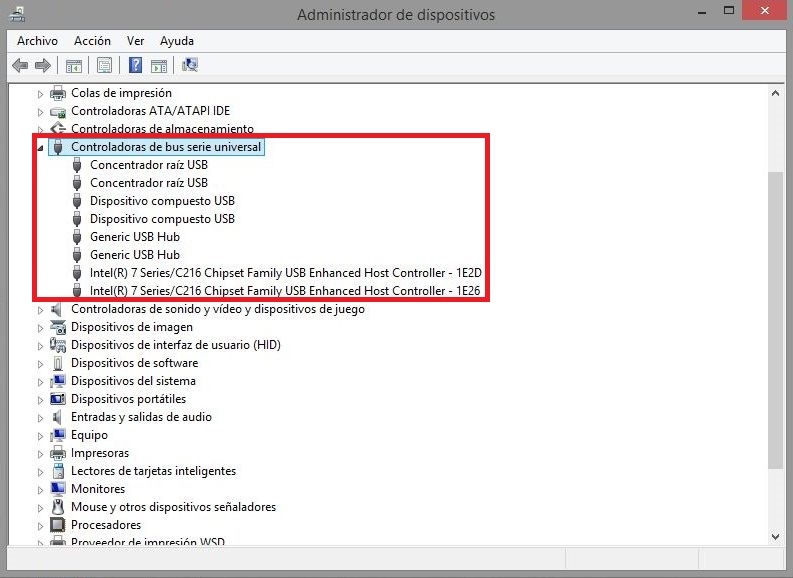
Cuando accedas a este administrador verás una lista con todos los dispositivos instalados en tu ordenador con todos sus controladores/drivers. Entre todas las secciones que se nos muestra deberemos hacer clic en Controladores de bus serie universal. Esto nos mostrará los Drivers instalados para dicha sección. Será aquí donde tendremos que buscar Apple Mobile Device USB Driver, el cual posiblemente no lo encuentres.
Pues bien, para solucionarlo, tendremos que dirigirnos a: Dispositivo e Impresoras a través de la búsqueda de Windows. Una vez dentro de los Dispositivos e Impresoras encontrarás en la sección "No Especificados" el dispositivo "Apple iPhone". Haz clic con el botón derecho del ratón para seleccionar la opción "Propiedades" del menú. Esto provoca la apertura de una ventana donde tendremos que seleccionar la pestaña "Hardware" para luego seleccionar la opción "Propiedades".
Esto a su vez permitirá la apertura de una nueva ventana en la que encontrarás la opción "Cambiar la configuración" dentro de la pestaña "General". Esto otra vez provocará la apertura de una nueva ventana en donde tendremos que seleccionar "Actualizar controlador" dentro de la pestaña "Controlador". Esto, una vez más provocará la apertura de una nueva ventana en donde se muestran dos opciones de actualización. En este caso deberemos seleccionar la segunda; es decir: Buscar software de controlador en el equipo (Buscar e instalar el software de controlador de forma manual).
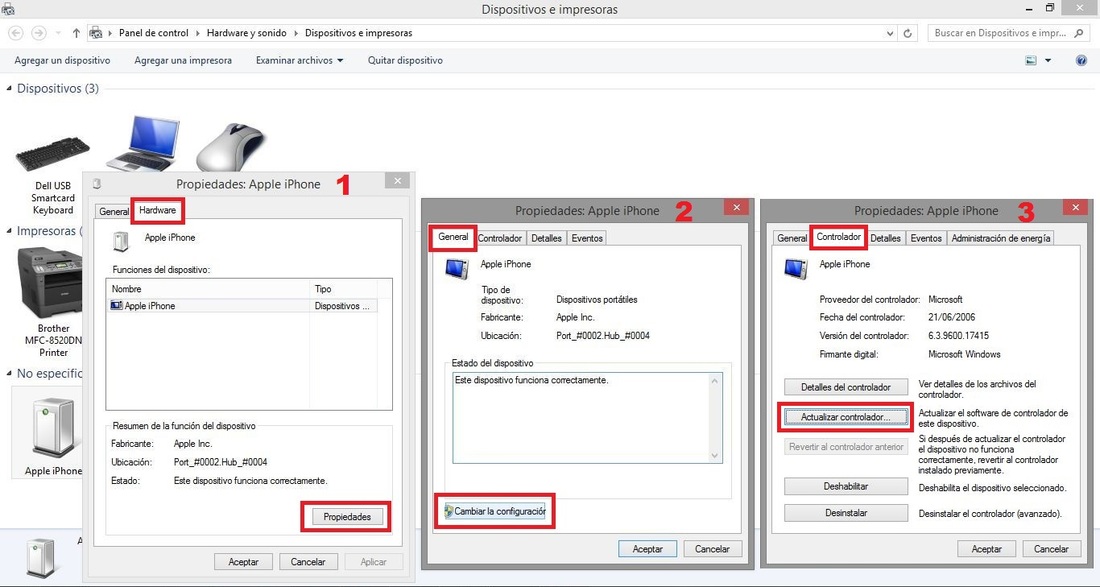
Ahora nos dirigiremos a una nueva interfaz donde deberemos proporcionar la ubicación específica donde se encontrará el controlador Apple Mobile Device USB Driver para poder instalarlo. Aquí tendrás que proporcionar la ubicación: C:\Program Files\Common Files\Apple\Mobile Device Support\Drivers y si no lo encuentras, puedes provocar esta otra ubicación: C:\Program Files (x86)\Common Files\Apple\Mobile Device Support\Drivers.
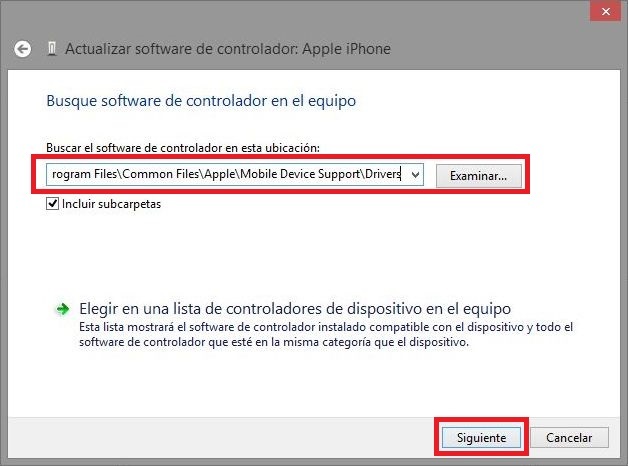
Tras varios segundo, verás un mensaje en la pantalla en la que se informará que la instalación de dicho driver se ha actualizado e instalado correctamente en tu ordenador. Ahora podrás cerrar las ventanas y dirigirte al programa iTunes conectando nuestro iPhone al ordenador y verás como ahora tu dispositivo iOS será reconocido por el programa iTunes y por lo tanto poder sincronizar los contenidos de tu PC y tu iPhone.
